-
图文详解win10显卡驱动怎么更新
- 2019-01-16 09:18:00 来源:windows10系统之家 作者:爱win10
我们现在使用的win10系统是会自动安装驱动程序的,但是出现win10显卡驱动没有自动更新这样的情况该怎么办呢?别着急,下面小编就来告诉你win10显卡驱动怎么更新。
显卡作为电脑中最重要的组成部分之一,是非常重要的,那么作为显卡的驱动程序程序显卡驱动就更加重要,如果没有显卡驱动显卡是没办法工作的,今天小编就来说说如何更新显卡驱动。
1.进入win10桌面,鼠标右键“此电脑”,选择“属性”打开。
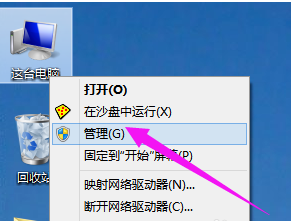
更新驱动电脑图解1
2.在计算机管理界面的左侧点击设备管理器,然后查看界面右侧的显示适配器,如果有看到黄色感叹号说明驱动没有安装或者安装不正确。

显卡驱动电脑图解2
3.鼠标右键带有黄色感叹号的显卡,选择更新驱动程序软件,进入下一步。
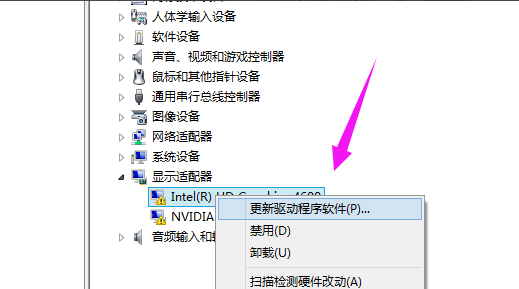
驱动电脑图解3
4.接着电脑就会自动检测并安装驱动程序了,耐心等待即可。
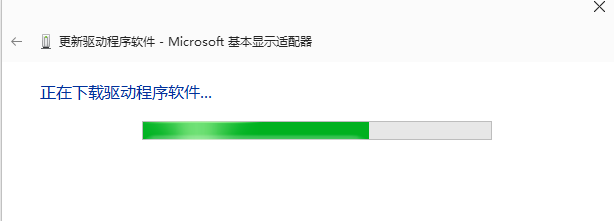
驱动电脑图解4
win10显卡驱动安装完毕后重启一下电脑就可以了。
上一篇:解答笔记本电脑电池怎么保养
下一篇:细说电脑突然死机怎么办
猜您喜欢
- vs2010序列号,小编告诉你vs2010序列号..2018-07-14
- 小编教你一键重装系统电脑如何操作..2017-07-07
- win10显卡驱动安装失败怎么办..2020-07-15
- 小编告诉你怎样用UEFI+GPT方式安装win..2017-09-29
- win10底部任务栏无响应怎么办?..2022-08-13
- perflogs,小编告诉你perflogs是什么文..2018-08-30
相关推荐
- win10安装工具下载安装教程 2022-06-02
- win10系统平板电脑排行榜 2020-03-12
- win10程序开机启动怎么设置 2022-12-09
- 小编告诉你win10预览版升级正式版.. 2017-10-17
- 电脑回收站不见了,小编告诉你电脑回收.. 2018-07-27
- win10控制面板在哪怎么打开 2023-01-04





 魔法猪一健重装系统win10
魔法猪一健重装系统win10
 装机吧重装系统win10
装机吧重装系统win10
 系统之家一键重装
系统之家一键重装
 小白重装win10
小白重装win10
 UltraCompare Professional v8.50 英文绿色版 (文件内容比较工具)
UltraCompare Professional v8.50 英文绿色版 (文件内容比较工具) 深度技术win10系统下载32位企业版v201711
深度技术win10系统下载32位企业版v201711 系统之家Win7 32位旗舰版系统下载 v1908
系统之家Win7 32位旗舰版系统下载 v1908 萝卜家园 Ghost xp sp3 专业装机版 2017.12
萝卜家园 Ghost xp sp3 专业装机版 2017.12 系统之家ghost win7 x64 纯净版201510
系统之家ghost win7 x64 纯净版201510 萝卜家园ghos
萝卜家园ghos 雨林木风win7
雨林木风win7 Windows8 安
Windows8 安 系统之家ghos
系统之家ghos 小白系统win1
小白系统win1 驱动加载工具
驱动加载工具 小白系统Ghos
小白系统Ghos 系统之家ghos
系统之家ghos 系统之家Ghos
系统之家Ghos Microsoft Of
Microsoft Of Delete Dupli
Delete Dupli 粤公网安备 44130202001061号
粤公网安备 44130202001061号